
Innholdsfortegnelse:
- Forfatter John Day [email protected].
- Public 2024-01-30 11:20.
- Sist endret 2025-01-23 15:02.



Tinkercad -prosjekter »
Å fly en drone kan være morsomt, men hva med å fly en drone designet av deg?
For dette prosjektet skal jeg lage en drone formet som en fallskjermhopper, men du er fri til å la kreativiteten flyte og designe en drone formet som en edderkopp, dinosaur, stol eller hva du kan tenke deg.
Å designe din egen drone kan være ganske vanskelig, og det kan ta et par trykte rammer før alt fungerer som det skal (du kan bruke et loddejern for å rette opp små feil). Jeg anbefaler på det sterkeste å 'montere' dronen din i CAD -programmet før du skriver ut for å se etter feil (i stedet for rotorer kan du bruke en disk med samme radius for å se etter potensielle kollisjoner).
Rekvisita:
Liste over materialer:
- Flykontroller (hjernen til dronen din)
- Fire børsteløse motorer (to med klokken, to mot klokken)
- Fire propeller
- Elektronisk hastighetsregulator (ESC)
- RC mottaker og sender
- Batteri
- Nylon M3 skruer, muttere og avstandsstykker
- Elastiske bånd og tape
- Alternativt: GPS, kamera, ekkolodd eller lysdioder
Nødvendige verktøy:
- 3D -skriver
- Loddejern
- Skrutrekkere
- tang
Trinn 1: Designe dronen din
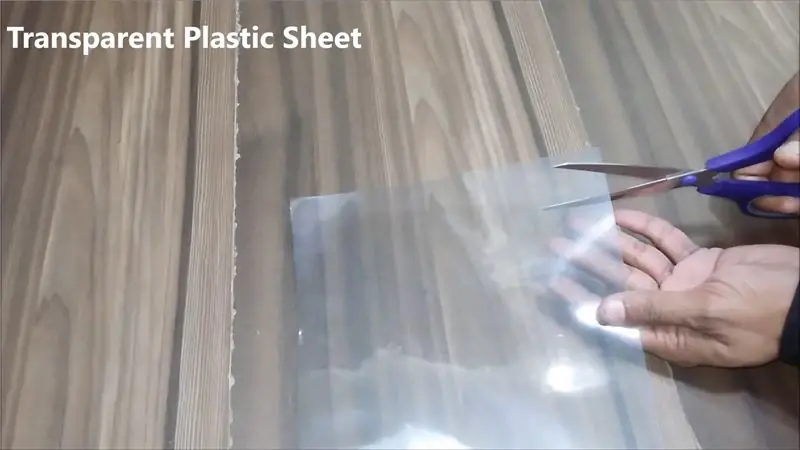


For dette prosjektet vil jeg bruke Tinkercad, men du kan velge et hvilket som helst 3D CAD -program du liker, så lenge du kan eksportere det til 3D -skriveren din. Før jeg begynte, endret jeg raster -dimensjonene til maksimal dimensjoner på 3D -skriveren min, slik at jeg enkelt kan se om den passer eller ikke.
Du kan designe dronen din i hvilken som helst form du liker så lenge strukturen er tilstrekkelig sterk og du kan montere all nødvendig maskinvare på rammen. Vær oppmerksom på rotordiameteren når du lokaliserer motorene, slik at propellene ikke kolliderer med hverandre eller strukturen til dronen din.
Også:
- Ta hensyn til plasseringen av kontakter og kabler, slik at du har nok plass.
- Sørg for at skruene dine passer (riktig diameter og lengde).
- Sørg for at du kan nå USB -porten på flykontrollen din for å endre innstillinger.
- Bestem plassering for montering av RC -mottaker og batteri (og eventuelt kamera og GPS).
For dette prosjektet skal jeg designe en drone formet som en fallskjermhopper som flyr gjennom luften. Motorene monteres på hendene og føttene, og flykontrolleren er plassert i kroppen. Det første bildet er et skjermbilde av Tinkercad med designet av fallskjermhopper og motorfester som allerede er fullført.
For å montere motoren på rammen trenger jeg 4 hull for skruer og tilstrekkelig plass til kablene, sjekk motorspesifikasjonene for dimensjonering og plassering av disse hullene (andre bilde er dimensjonene for min motor). I tillegg har jeg lagt til et hull i midten av skruene for motorens akse. I filen 'Motor holes.stl' finner du riktige dimensjoner på motorens hull. For å legge disse hullene til dronen din ved hjelp av Tinkercad kan du ganske enkelt endre materialet til 'hull' og flytte det til stedet der du vil sette motoren. Deretter velger du hullobjektet og objektet du vil at hullene skal være i, og grupperer dem (Ctrl + G).
For å montere flykontrolleren og 4-i-1 ESC, som begge er 20x20 mm og kan stables, la jeg til fire hull i fallskjermhoppers kropp i en avstand på 2 cm (fra sentrum til sentrum).
Deretter la jeg til noen hull på skuldrene og overbena (tredje bilde) for landingsutstyr og toppdeksel, og skrev ut rammen (4. og 5. bilde).
Til slutt designet jeg toppdekselet (siste bilde) til dronen som skal bære batteri og mottaker, og skrev ut denne delen også.
Jeg har lagt til stl -filene for rammen (SkydiverDroneFrame.stl) og batterifester (SkydiverBatteryMount.stl) til dette trinnet. Hvis du vil skrive ut designet mitt, må du sjekke om alle hullene er riktige for oppsettet ditt først.
Trinn 2: Montering




Først loddet jeg alle motorene til ESC. De to motorene med klokken (CW) bør være motsatt hverandre og de to mot klokken (CCW) også (se første bilde). Deretter monterer du ESC og motorer på rammen. Hvis en av motorene roterer i feil retning, kan du bytte to ledninger eller endre dette i innstillingene (hvis støttet av ESC). Når du sjekker motorretningen, gjør dette uten propeller!
Min ESC kjører Dshot600 og kan endre motorretningen via innstillingene. For å gjøre dette må du først koble ESC til flykontrolleren og koble flykontrollen til PCen via USB. Deretter starter du BLHeliSuite og trykker på "Les oppsett" (tredje bilde). Mellom frakoblings- og kontrollknappene kan du velge motorens ESC ved å høyreklikke på den og endre motorretningen i innstillingene. Etter at du har endret noe, må du klikke på knappen Skriv oppsett for å sikre endringene du har gjort.
Sjekk spesifikasjonene til flykontrolleren din for å finne alle portene og tilkoblingene til flykontrolleren. Det fjerde bildet viser tilkoblingene til Hakrc mini f4 flight controller jeg brukte. Fordi jeg ikke bruker kamera eller GPS, trengte jeg bare å koble mottakeren (FlySky IBUS) og ESC til flykontrolleren.
De tre siste bildene viser dronen ferdig montert fra topp, bunn og sidevinkel.
Trinn 3: Betaflight




Betaflight er et program du kan bruke til å endre innstillinger og oppdatere fastvaren til flykontrolleren. I stedet for Betaflight kan du også bruke inav eller cleanflight.
I portfanen kan du angi konfigurasjonen for portene til dronen din. Det viktigste i denne kategorien er å aktivere Serial Rx for mottakeren din. I henhold til Hakrc f4 mini -spesifikasjonene (se fjerde bilde forrige trinn), er IBUS koblet til RX6, noe som betyr at jeg skal aktivere Serial Rx for UART6.
Konfigurasjonsfanen lar deg endre konfigurasjonen til dronen. Viktige parametere å sjekke er:
- Mikserfilen (antall motorer, plassering av motorer og motorretninger)
- Mottaker (velg protokoll som IBUS eller SBUS)
- Andre funksjoner (i tilfelle du har lagt til funksjoner som LED, ekkolodd f.eks.)
- ESC/motorfunksjoner (velg riktig ESC -protokoll)
- GPS (aktiver hvis du bruker GPS)
Fanen PID -innstillinger lar deg i utgangspunktet endre oppførselen til dronen til en pinneinngang. En høyere proporsjonal gevinst vil gi en mer aggressiv respons som kan resultere i overskridelse. En høyere integrert forsterkning gjør den mer stabil og reduserer effekten av vind eller en forskjøvet CG, men kan gjøre den treg og treg til å svare. Den avledede forsterkningen demper alle bevegelser, men er følsom for gyroskopstøy og kan føre til at motorer blir varme og brenner.
Trinn 4: Forbedre

Gratulerer med dronen din.
Nå kan du begynne å justere PID -innstillingene i Betaflight for å få det til å fly jevnere, legge til funksjoner som lysdioder og GPS eller gjøre noen endringer i rammen for å gjøre det enda bedre.
Du kan også prøve å designe og skrive ut dine egne rotorer, men dette er ganske vanskelig.
I tillegg til dette trinnet kan du finne den endelige designen til min første drone (etter mange forsøk), laget i SketchUp. Det er ganske lett (omtrent 25 gram for bare rammen) og passer for opptil 6 propeller. I tillegg kan du enkelt forlenge landingsutstyret ved å knipse på noen gir, og du kan montere et lite kamera på det (fortsatt en work-in -framgang).
Anbefalt:
Alexa Voice Controlled Raspberry Pi Drone Med IoT og AWS: 6 trinn (med bilder)

Alexa Voice Controlled Raspberry Pi Drone Med IoT og AWS: Hei! Jeg heter Armaan. Jeg er en 13 år gammel gutt fra Massachusetts. Denne opplæringen viser, slik du kan utlede av tittelen, hvordan du bygger en Raspberry Pi Drone. Denne prototypen demonstrerer hvordan droner utvikler seg og også hvor stor rolle de kan spille i
Undervanns fjernkontroll Drone: 10 trinn (med bilder)

Undervanns fjernkontroll Drone: Jeg bestemte meg for å bygge denne ROV for å lete og beundre undervannsverdenen fordi det ikke er mange kostnadseffektive undervannsdroner der ute. Selv om det tar mye tid, forskning og autodidaktisme, er det et morsomt prosjekt
HYBRID DRONE: 7 trinn (med bilder)

HYBRID DRONE: Designet og utviklingen av quad-copter basert ubemannet undervanns- og luftfartøy. Kjøretøyets elektroniske trykkhus er designet og produsert med akrylmateriale som tåler atmosfæretrykk i luftforhold og
Hvordan lage en drone ved hjelp av Arduino UNO - Lag en quadcopter ved hjelp av mikrokontroller: 8 trinn (med bilder)

Hvordan lage en drone ved hjelp av Arduino UNO | Lag en Quadcopter ved hjelp av mikrokontroller: Introduksjon Besøk min Youtube -kanal En Drone er en veldig dyr gadget (produkt) å kjøpe. I dette innlegget skal jeg diskutere hvordan jeg får det billig? Og hvordan kan du lage din egen slik til en billig pris … Vel, i India er alle materialer (motorer, ESCer
Slik demonterer du en datamaskin med enkle trinn og bilder: 13 trinn (med bilder)

Slik demonterer du en datamaskin med enkle trinn og bilder: Dette er en instruksjon om hvordan du demonterer en PC. De fleste grunnkomponentene er modulære og fjernes lett. Det er imidlertid viktig at du er organisert om det. Dette vil bidra til å hindre deg i å miste deler, og også i å gjøre monteringen igjen
